Windows 10의 Groove Music에서 이퀄라이저를 활성화하는 방법
Groove Music은 Windows 10의 기본 제공 앱 중 하나입니다. Universal Windows Apps 플랫폼을 사용하여 만든 음악 스트리밍 앱입니다. Microsoft는 이 앱에 대해 적극적으로 노력하고 있습니다. 최근 업데이트를 통해 응용 프로그램에는 내장 이퀄라이저 기능이 있습니다. 활성화 및 구성하는 방법은 다음과 같습니다.
광고
앱 점차적으로 받았다 NS 유창한 디자인 화장 그리고 하려고 했다 음악 시각화, 이퀄라이저, 주목 재생 목록 가져오기, 재생 목록 개인화 및 자동 재생 목록 생성. 이들은 모두 다른 음악 스트리밍 서비스에서 이미 사용할 수 있지만 Groove에 내장되지 않은 오랫동안 기다려온 기능이었습니다. 최근 업데이트에는 이퀄라이저 개선 사항이 추가되었습니다.

NS 평형 장치 기능 그루브 음악 저주파에서 고주파까지 5밴드 그래픽 이퀄라이저로 구현됩니다. 각 대역의 레벨 조정은 -12 ~ +12 데시벨입니다. 또한 여러 사전 설정이 포함되어 있습니다. 이 글을 쓰는 현재 사전 설정은 다음과 같습니다.
- 평평한
- 고음 부스트
- 베이스 부스트
- 헤드폰
- 노트북
- 휴대용 스피커
- 홈 스테레오
- TV
- 자동차
- 관습
사전 설정에 대한 설정을 변경하면 앱이 자동으로 사용자 지정 옵션으로 전환됩니다.
응용 프로그램에는 현재 설정을 사전 설정으로 저장하는 옵션이 없으므로 편리하지 않습니다.
Windows 10의 Groove Music에서 이퀄라이저를 활성화하려면, 다음을 수행합니다.
- 그루브 뮤직을 실행합니다. 기본적으로 시작 메뉴에 고정되어 있습니다.

- 왼쪽 창에서 톱니바퀴 아이콘을 클릭하여 앱 설정을 엽니다.

- 설정에서 링크를 클릭하십시오. 평형 장치 아래에 재생.
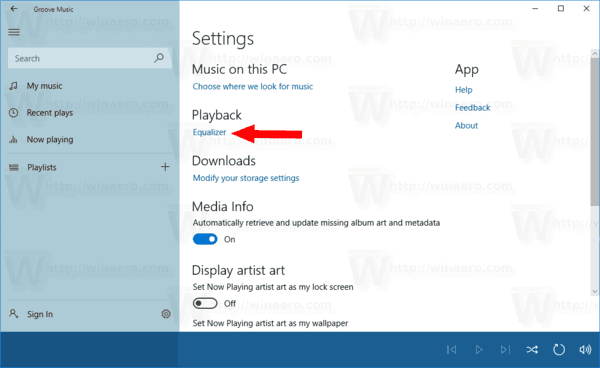
- 드롭다운 메뉴에서 원하는 사전 설정을 선택합니다.

NS 평평한 사전 설정을 선택하면 이퀄라이저가 비활성화됩니다.
사전 설정을 선택하는 대신 다음 대역 및 주파수에 대한 이퀄라이저 옵션을 조정할 수 있습니다.
- 낮은
- 중간 낮음
- 중반
- 중간 높음
- 높은
각 밴드에 대해 원하는 값을 설정하면 완료됩니다.
참고: 이퀄라이저 기능은 Windows 10 Build 17083, 앱 버전 10.17112.1531.0 이상에 포함된 Groove Music 앱에서 사용할 수 있습니다.
그게 다야

